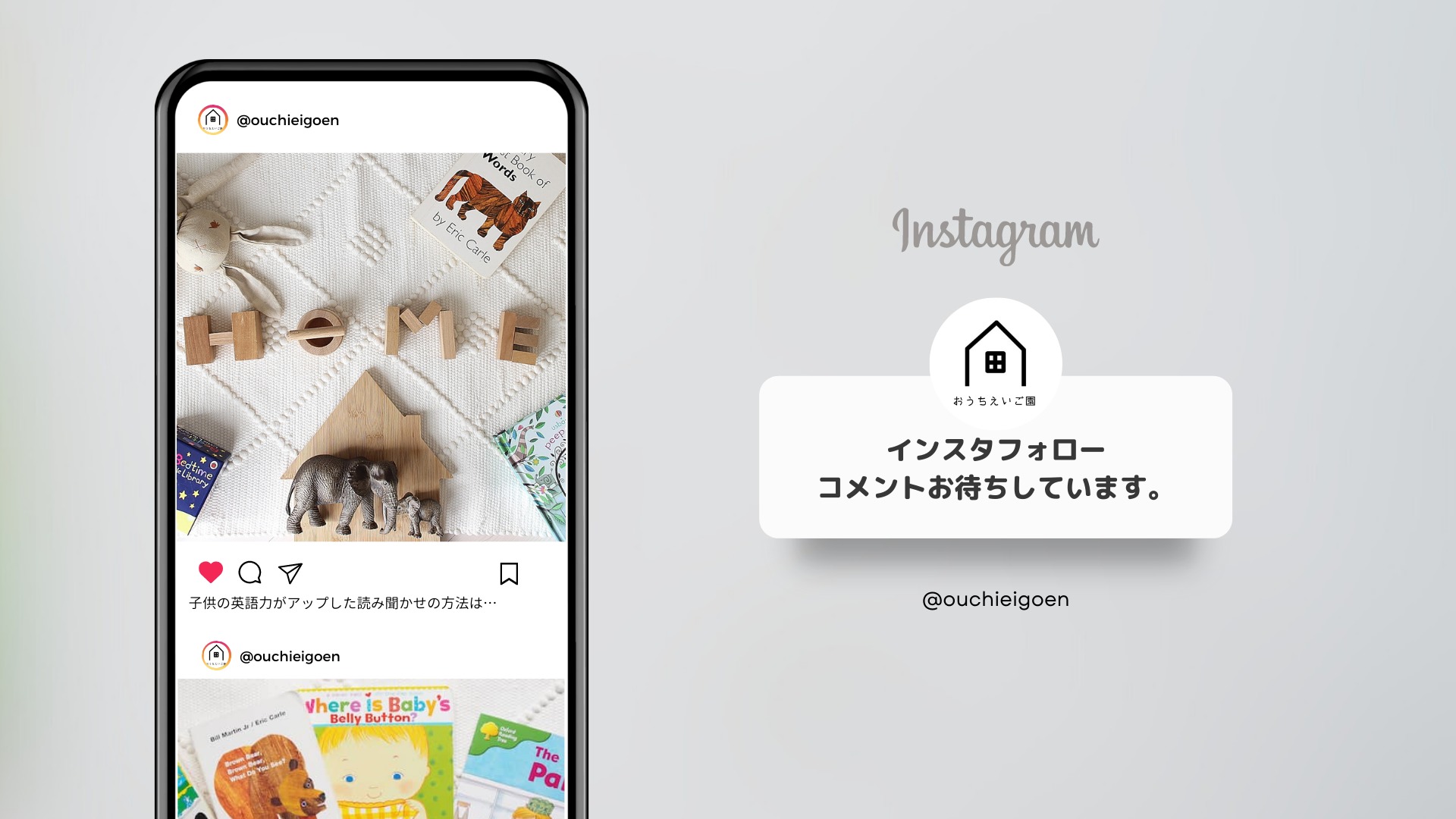当ブログではアフィリエイト・アドセンス広告を利用しています(利用していないコンテンツももちろん多数あります)。どの記事も誠実なレビューや紹介を心掛けていますが、「多少は忖度してるのかも?」なんて懐疑的な視点も持って読んで頂ければと思います。商品提供を受けたPRアイテムやサービス、アンバサダーPRをしている案件については各記事内で明記しているのでご確認下さい。
Follow Me!
無料YouTube動画のおうち英語活用において、
私がめちゃくちゃ気を付けている事を書きます。
※前提として、2才以降のお子さんの1日30分~1時間以内の視聴を想定しています。2才以下のお子さんのスクリーンタイムは極力控えたほうがいいと色んな所で言われていますのでここでオススメは致しません(我が家はそうもいかなかったのですが…)
YouTubeの難点と対策
タブレット端末やYouTube対応のテレビで、子供に英語YouTubeを見せていると…
関連動画や次のおすすめ動画が出てくるので
エンドレスに見続けてしまう、
本当は見せたくないものまで子供が勝手に見てしまう、
という話をよく聴きます。
子どもに主導権を与えない
うちが一番気を付けていることはこれです。
YouTube動画選定においてだけは、子供に主導権を与えていません。
子どもに動画選択の画面も基本は見せていません。
方法としては、
私がスマホアプリ(YouTube)で操作し、
Chromecastでテレビ画面に映しています。

視聴時間も完全に親がコントロールしています。
このやり方を小さい時から徹底しているので、6才現在もそれが当たり前になっています。
具体的方法: Chromecast利用とそのメリット
ChromecastはGoogleが出している機器で5千円前後で手に入ります。(非純正の廉価版であればアマゾンで2千円程度~)

お使いのテレビにHDML端子があれば使えます(基本ついているはず)
注意:Chromecast ”with Google TV”やアマゾンのFireStick TVだとテレビ上に様々なおすすめ動画が一覧表示される機能があるためご注意下さい。
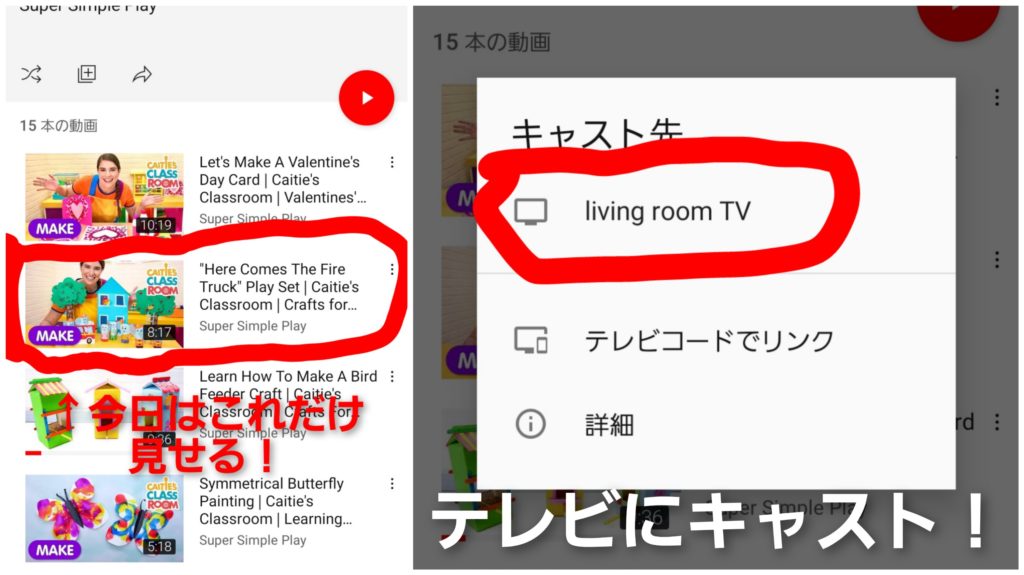
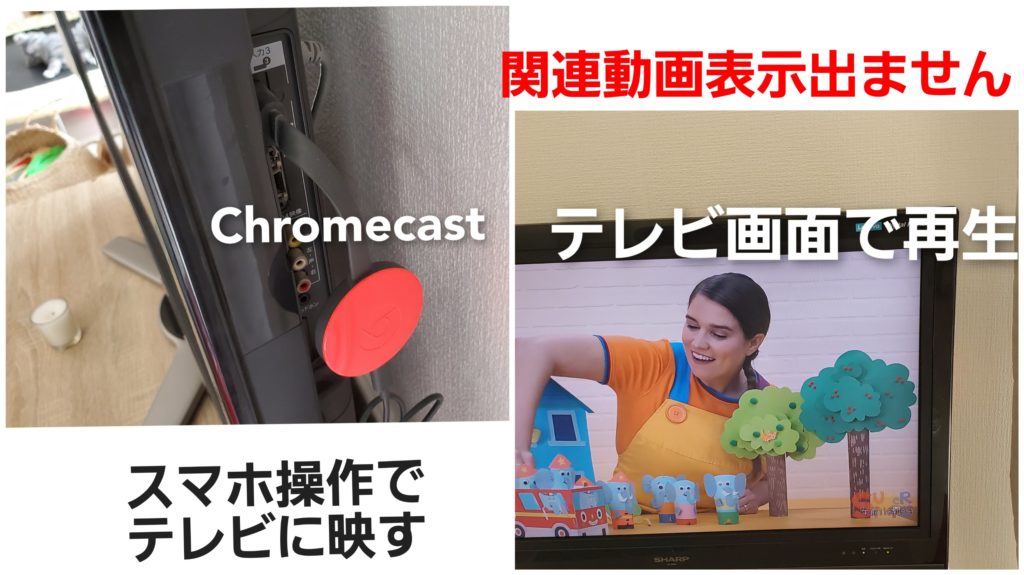
この方法で見せていると、
他の動画にも目が入って「これも見たい!」と言われたり、サムネイルが派手なだけで教育的に良くない動画を子供が発見することを防げます。

私が体調不良の時に子供にスマホを渡したこともあります。その時どんどんおかしな方向に走ってしまったので、それ以来は基本的に渡さないようにしています…
 友だち
友だち
YouTube Kidsアプリは使っていない理由
うちにはタブレット端末がありますが、子供がタブレット=動画という使い方が嫌なので動画系のアプリは一切いれていません。
YouTube Kidsアプリにも保護者による制限機能が沢山ついているので悪くないと思いますが、
うちは大人も英語学習、料理レシピ、フィットネス、商品レビューチェックなどでYouTubeを利用するので、スマホの手元で一元管理するのが一番効率的だと思い今のやり方に落ち着いています。
YouTubeがテレビで見れるクロームキャストが凄すぎる何これ。
Chromecastの設定を簡単に説明しました
クロームキャストの使い方が簡単すぎ。主婦的設定ガイド。
おうちえいご園のYouTubeおすすめ動画
こちらから一覧が見れます。
おすすめピックアップ
Follow me!